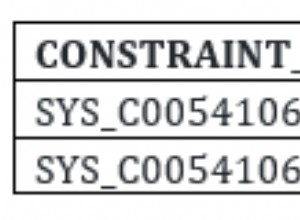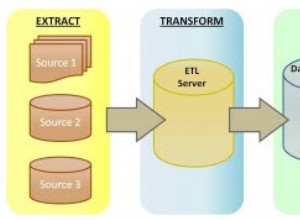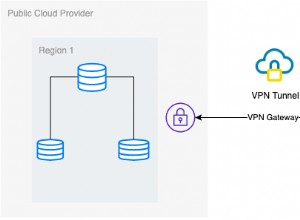Giao diện dòng lệnh SQLite có một tính năng nhỏ tiện dụng, nơi bạn có thể mở kết quả truy vấn SQL của mình trong tệp Excel.
Khi bạn chạy một truy vấn, thay vì truy vấn được xuất ra bảng điều khiển của bạn như bình thường, nó sẽ mở ra dưới dạng bảng tính Excel (hoặc LibreOffice hoặc bất kỳ chương trình nào mà hệ thống của bạn sử dụng để mở tệp CSV).
Bạn có hai lựa chọn khi thực hiện việc này:
- Sử dụng một tệp tạm thời
- Sử dụng một tệp vĩnh viễn (tức là lưu nó để sử dụng sau)
Bài viết này đề cập đến cả hai tùy chọn.
Tệp tạm thời
Khi sử dụng tùy chọn tệp tạm thời, SQLite thực hiện việc này bằng cách ghi một tệp tạm thời, sau đó xóa tệp đó khi nó đã gọi trình xử lý cho tệp CSV (ví dụ:Excel, LibreOffice, v.v.).
Để thực hiện việc này, hãy sử dụng .excel hoặc .once -x lệnh (.excel là bí danh cho .once -x ).
Dưới đây là một ví dụ để minh họa bằng cách sử dụng phương pháp tệp tạm thời bằng .excel lệnh.
.excel
SELECT * FROM Products;Hệ thống của tôi hiện đang sử dụng LibreOffice để mở tệp CSV, vì vậy khi tôi chạy mã đó, nó sẽ tự động mở tệp trong LibreOffice. Vì nó đang mở nó dưới dạng bảng tính, tôi nhận được lời nhắc "Nhập" thông thường, nơi tôi có thể chọn các dấu phân tách để sử dụng, v.v.
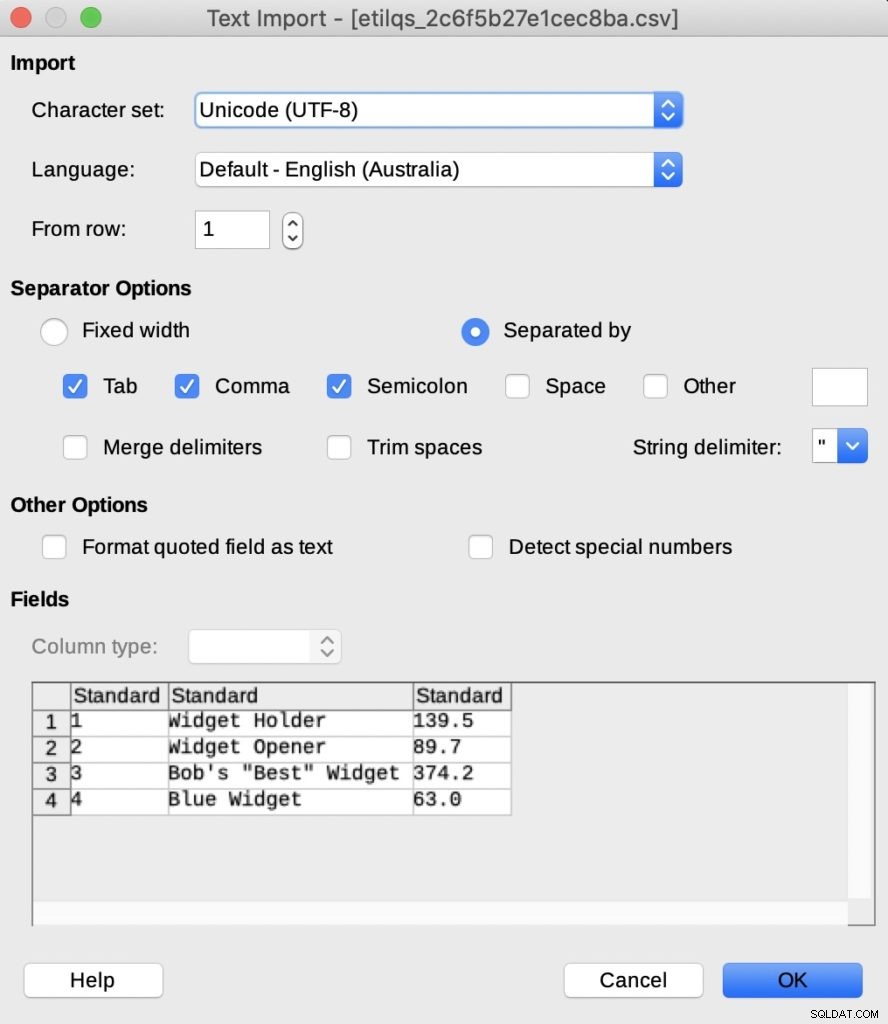
Đây là những cài đặt mặc định và chúng trông ổn. Vì vậy, sau khi tôi nhấp vào OK , Tôi nhận được cái này:
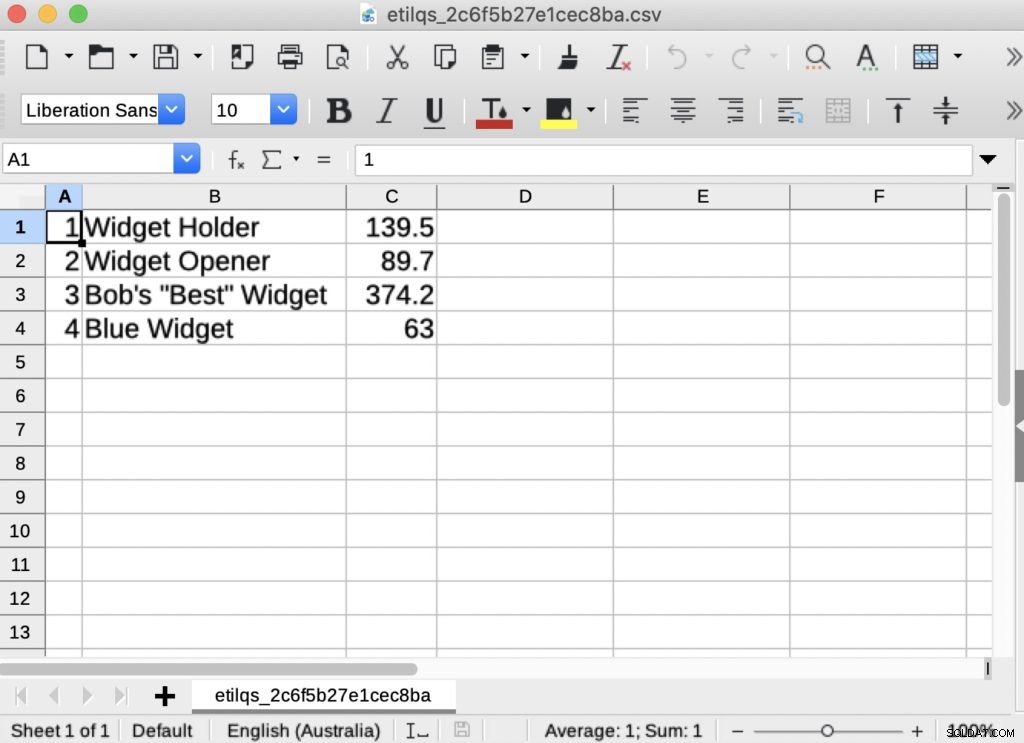
Thêm tiêu đề cột
Bạn có thể sử dụng .headers on để thêm tên cột.
Đây là một ví dụ khác mà tôi thêm các tiêu đề cột. Trong trường hợp này, tôi sử dụng .once -x thay vì .excel (như đã đề cập, .excel là bí danh cho .once -x ).
.headers on
.once -x
SELECT * FROM Products;Kết quả:
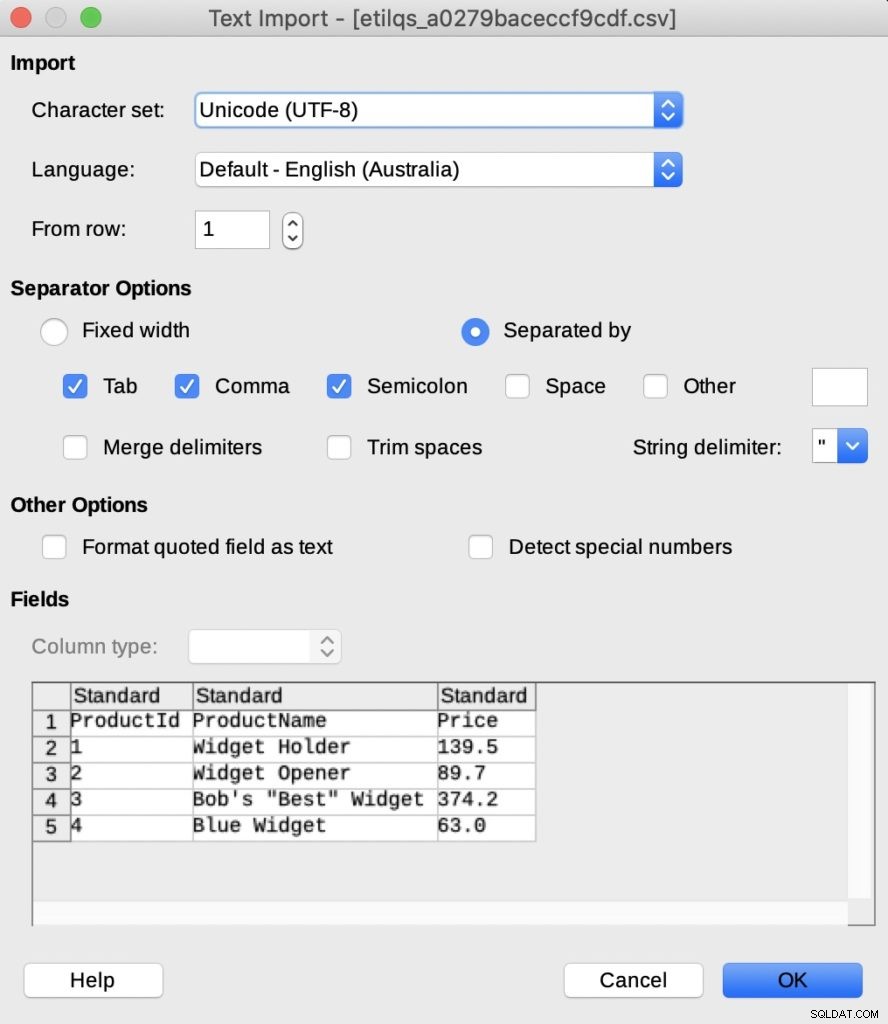
Và khi tôi nhấp vào OK , Tôi nhận được cái này:
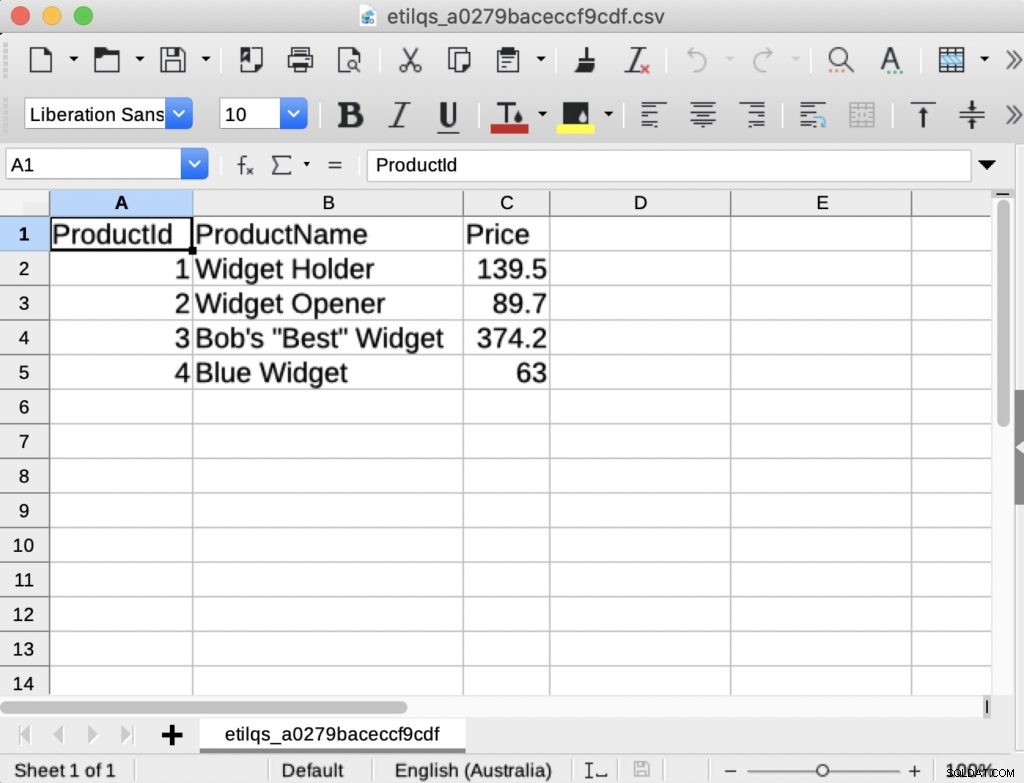
Vì vậy, nó giống nhau, ngoại trừ lần này tôi đã chỉ định tiêu đề cột.
Tệp vĩnh viễn
Khi sử dụng tùy chọn tệp vĩnh viễn, trước tiên bạn lưu tệp vào một vị trí được chỉ định, sau đó bạn sử dụng .system lệnh để mở tệp đó.
Bạn có thể sử dụng .output hoặc .once để lưu kết quả vào một tệp, sau đó sử dụng .system lệnh để mở tệp văn bản của bạn.
Dưới đây là cách thực hiện việc này trên máy Mac:
.headers on
.mode csv
.once query_results.csv
SELECT * FROM Products;
.system open query_results.csvĐiều này giả định rằng bạn đang ở trong cùng một thư mục với tệp. Nếu không, bạn sẽ cần sử dụng đường dẫn đầy đủ.
.system lệnh mở tệp bằng ứng dụng mặc định để mở tệp CSV.
Trên hệ thống Windows, .system của bạn mã có thể trông giống như thế này:
.system c:/data/query_results.csvTrên Linux / Unix:
.system xdg-open query_results.csv